操作方法
操作方法:通过 REST API 访问 ArcGIS Server 服务的分支版本
描述
在 ArcGIS Enterprise 中,可以选择发布具有分支版本功能的要素服务。 这允许您在访问服务时创建和管理不同版本的数据。
ArcGIS Pro 具有用户界面,允许您在使用要素服务后在应用程序中创建和管理版本。
下面提供的步骤介绍了如何通过浏览器中的 REST API 和 Portal for ArcGIS 上的 Web 地图连接指定分支版本。
如果您使用的是 ArcGIS Experience Builder,则有一个即用型微件,可用于访问分支版本并实施某些分支版本化工作流。 请参阅:分支版本管理微件 - ArcGIS Experience Builder | 文档
解决方案或解决方法
下面是分支服务的连接 URL 的外观及其组成的示例:
Example:
https://machine.domain.com/arcgis_server_web_adapter/rest/services/Feature_service_name/FeatureServer/0/?gdbversion=portaladmin.test_named_version
构造 URL 的第一部分
- 发布具有分支版本管理功能的引用要素服务。
- 在 ArcGIS Server REST 端点获取 URL,例如:
https://machine.domain.com/arcgis_server_web_adapter/rest/services/Feature_service_name/FeatureServer/0/
构造 URL 的第二部分
- 转至 ArcGIS Server REST 端点。
- 在 ArcGIS REST 服务目录中,转至主页 > 服务,然后选择您的要素服务 VersionManagementServer,如下图所示。
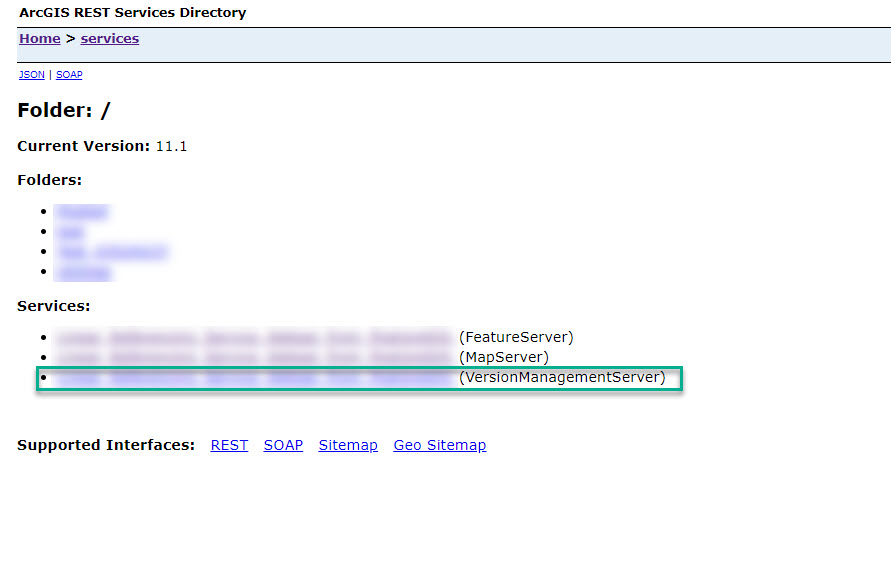
- 您将看到可用于要素服务的指定分支版本的列表。
- 如文档中的示例所示,符号中需要包含版本所有者和版本名称。
例如:
- gdbVersion=SDE.DEFAULT
- gdbVersion=portaladmin.test_named_version
- 复制要连接到的版本名称:
- 在下面的示例屏幕截图中,所有者和版本名称为:portaladmin.test_named_version
- 所有者 = portaladmin
- 版本名称 = test_named_version
URL 的第二部分应如以下示例所示:
?gdbversion=portaladmin.test_named_version
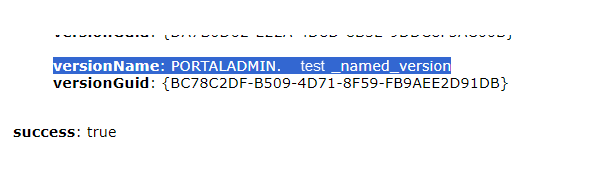
将 URL 的两部分组合在一起,使其类似于下面的示例:
https://machine.domain.com/arcgis_server_web_adapter/rest/services/Feature_service_name/FeatureServer/0/?gdbversion=portaladmin.test_named_version
通过在 Portal for ArcGIS 中创建 web 地图来测试与分支版本的连接
- 在 Portal for ArcGIS 主页上,单击上部功能区上的地图。
- 选择通过 URL 将图层添加到 web 地图。
- 粘贴上面要添加为图层的 URL。
- 注意,我们连接的图层是指定分支版本。
Caution: This workflow is only designed for viewing data and not editing it. Editing this layer will result in the edits going to the DEFAULT version.
文章 ID: 000031457
获取来自 ArcGIS 专家的帮助
立即开始聊天

